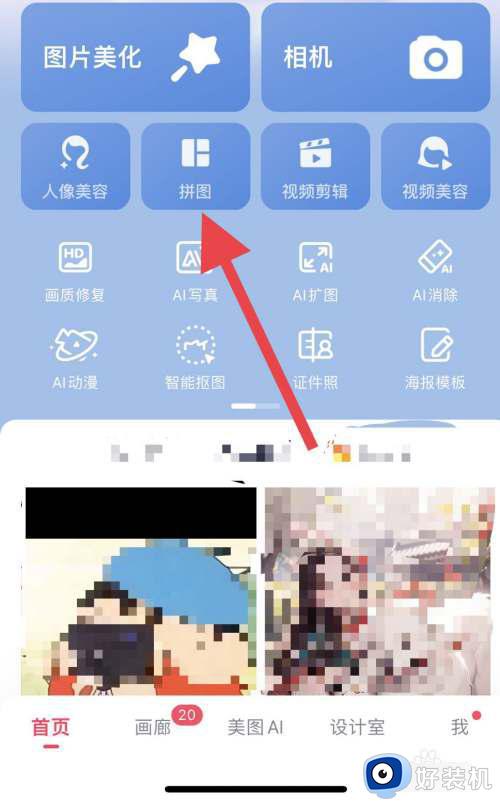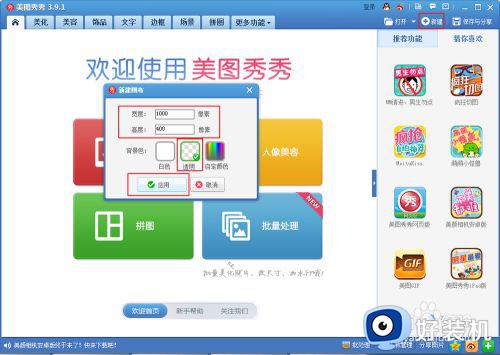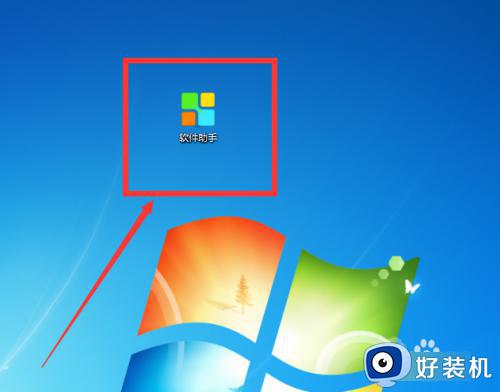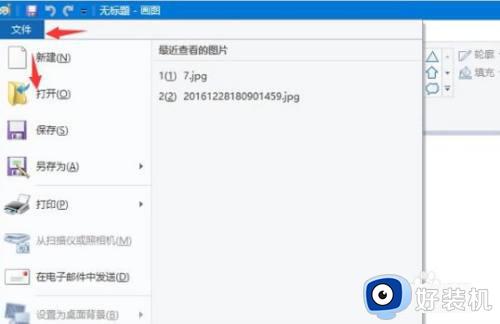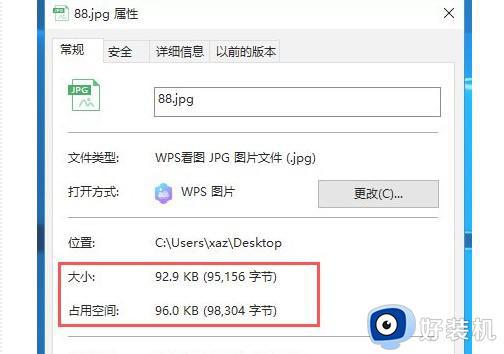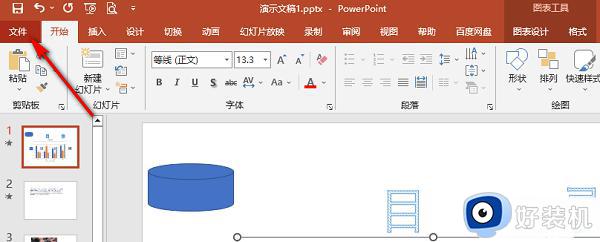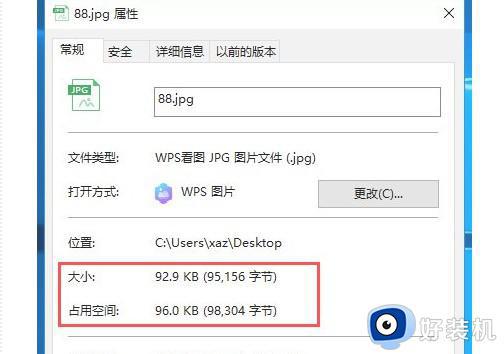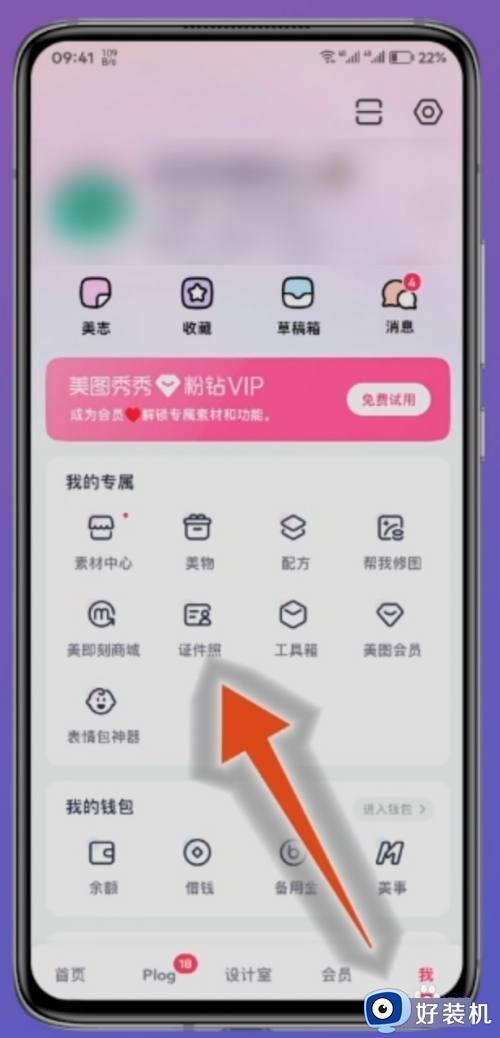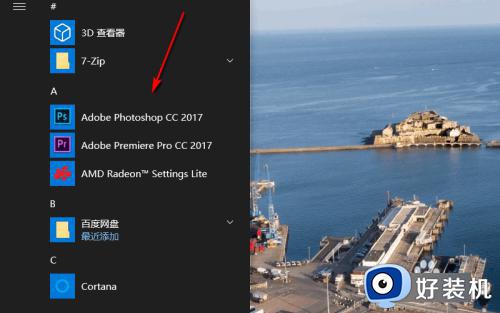美图秀秀怎么压缩图片大小 美图秀秀压缩图片大小的步骤
时间:2023-08-30 16:23:51作者:huige
有时候要上传图片的时候,可能会出现图片太大无法上传的情况,这个时候就需要对图片大小进行压缩,而美图秀秀则是很不错的一款图片处理软件,那么美图秀秀怎么压缩图片大小呢?如果你也不会操作的话,可以跟着笔者一起来学习一下美图秀秀压缩图片大小的步骤。
方法如下:
1、首先打开美图秀秀,点击“美化图片”。
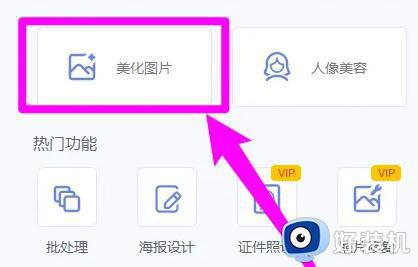
2、接着我们选择“打开图片”并打开要压缩的图片。
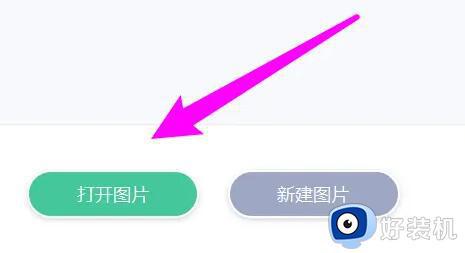
3、打开后,点击上方的“尺寸”。
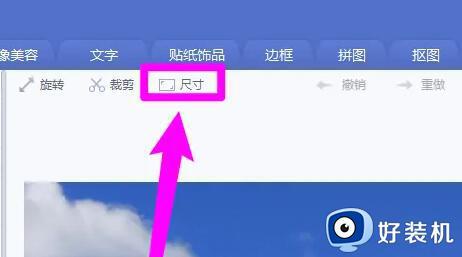
4、然后将图片的尺寸稍微调小一点。
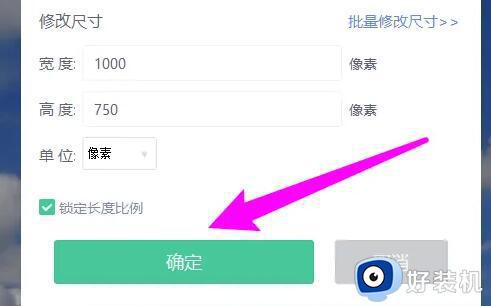
5、随后点击右上角的“保存”。
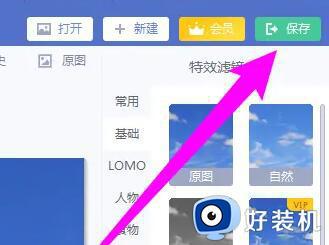
6、保存时,我们将图示位置的滑块向“低画质”滑动即可压缩图片大小。
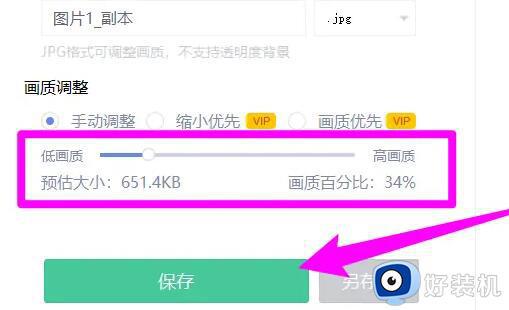
上述给大家介绍的就是美图秀秀压缩图片大小的详细方法,如果你有需要的话可以参考上述方法步骤来进行操作,希望帮助到大家。